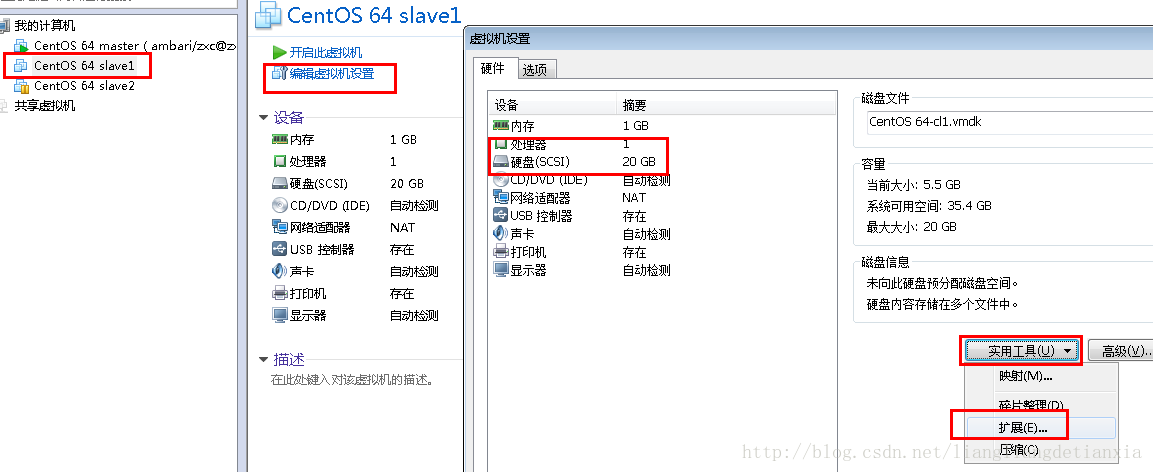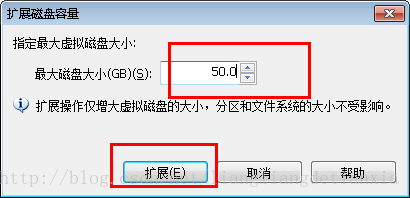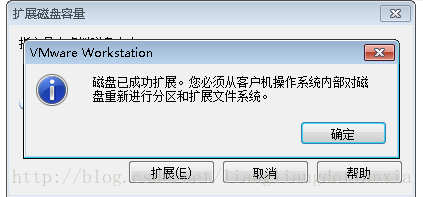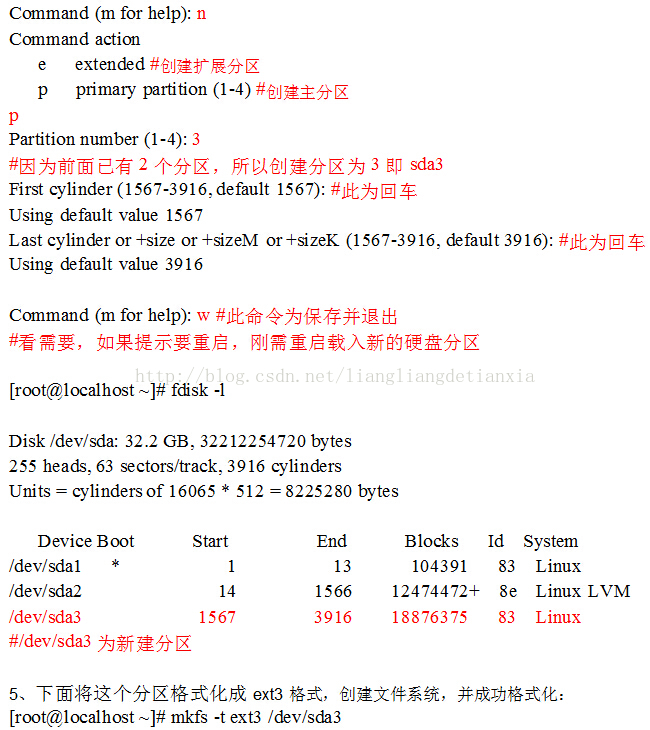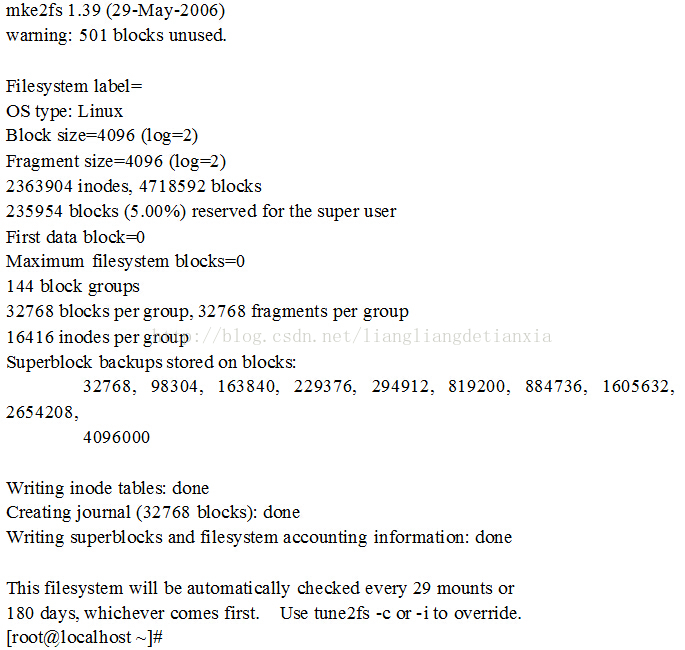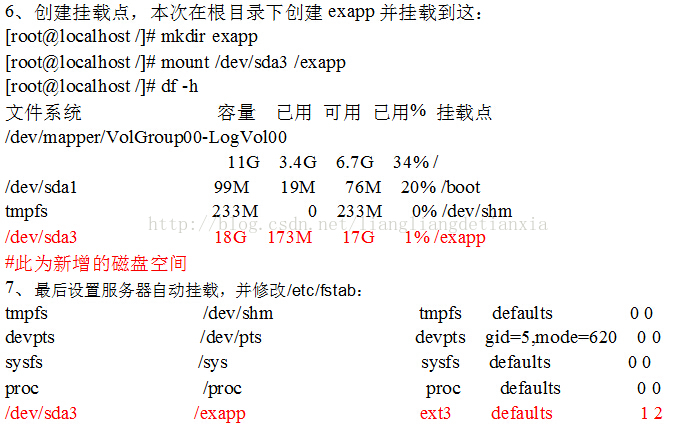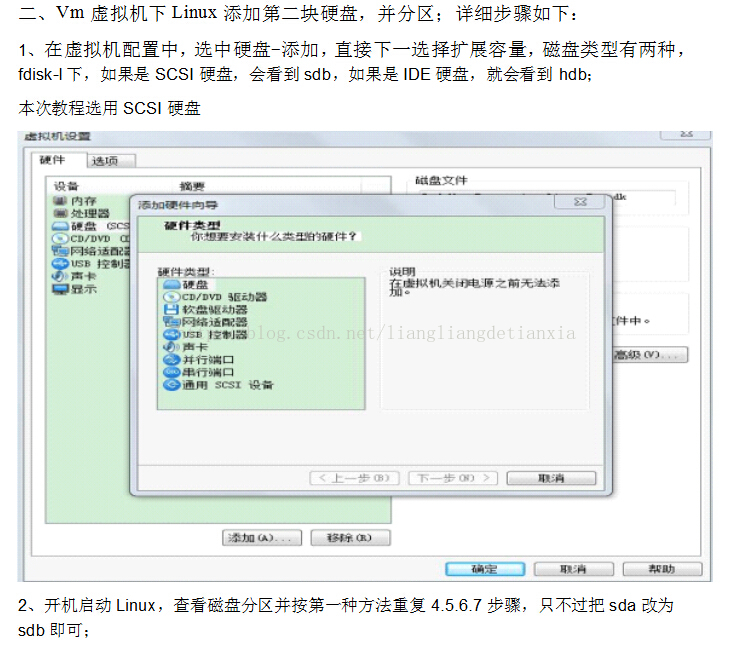VM虛擬機器中Linux擴充套件磁碟空間的方法
一、Vm虛擬機器下Linux擴充套件原有磁碟空間,詳細步驟如下:
需注意以下幾點: linux只能擴充套件磁碟容量而不能減小, 所填寫的容量為總容量,即包含已分割槽的磁碟, 擴充套件容量時不能有快照喲,大家可以先把快照刪除掉。
2.啟動Linux,檢視系統分割槽,並建立分割槽sda3,命令如下:紅色字型命令,#後為註釋:
[[email protected]~]#fdisk -l
Disk /dev/sda:32.2GB,32212254720 bytes
255heads,63sectors/track,3916cylinders
Units=cylindersof16065*512=8225280 bytes
DeviceBoot Start End Blocks Id System
/dev/sda1 * 1 13 104391 83 Linux
/dev/sda2 14 1566 12474472+ 8e Linux LVM
#我的電腦有2個分割槽-sda1 sda2
[[email protected]~]#fdisk /dev/sda
Thenumberofcylindersforthisdiskissetto3916.
Thereisnothingwrongwiththat,butthisislargerthan1024,
andcouldincertainsetupscauseproblemswith:
1)softwarethatrunsatboottime(e.g.,oldversionsofLILO)
2)bootingandpartitioningsoftwarefromotherOSs
(e.g.,DOSFDISK,OS/2FDISK)
Command(mforhelp):m
Commandaction
atoggle a bootable flag
bedit bsd disk label
ctoggle the dos compatibility flag
ddelete a partition
llist known partition types
mprint this menu
nadd a new partition
ocreate a new empty DOS partition table
pprint the partition table
qquit without saving changes
screate a new empty Sun disklabel
tchange apartition's system id
uchange display/entry units
vverify the partition table
wwrite table to disk and exit
xextra functionality (expertsonly)
隨著Linux虛擬機器的不斷使用,在VMware中經常遇到 預先裝好的 linux 虛擬機器的硬碟空間過小 的問題,造成很多軟體不能安裝, 而重新裝一個,又挺麻煩。於是,上網搜了下關於 vmware 硬碟擴容的方法。 總結如下:
1、掛載點必須是一個目錄。
2、一個分割槽掛載在一個已存在的目錄上,這個目錄可以不為空,但掛載後這個目錄下以前的內容將不可用。
一:首先使用VMware工具擴容分配的硬碟空間:
1 、 vmware 提供一個命令列工具, vmware-vdiskmanager.exe ,位於 vmware 的安裝目錄下,比如
C:\Program Files\VMware\VMware Workstation\vmware-vdiskmanager.exe.
在 windows 下執行 cmd ,轉到 vmware 的安裝目錄
vmware-vdiskmanager.exe 可以檢視幫助
2. 對於擴容,可以輸入下列命令:
vmware-vdiskmanager -x 50Gb "D:\VMware\WinXP\myLinux.vmdk"
注: 要擴容的系統這時不能在執行 ,引數 "-x" 表示要擴充套件虛擬機器硬碟空間,緊隨其後的數字是要擴充套件到的大小 ( 本例為擴充套件到 50GB ,這是一個磁碟總量,包含了原先的磁碟容量 ) 。 最後是指定要操作的虛擬機器磁碟的具體檔案,要是路徑名中有空格,必須以雙引號括起來。按回車鍵開始執行,執行完畢,退出命令提示符視窗,
重啟 VMware ,會發現虛擬機器硬碟空間已變成 50GB 了。
我們重啟虛擬機器後,發現虛擬機器的硬碟是變成 50GB 了,但進入 linux 系統後,用 "df -ah" 檢視發現硬碟空間還是原先那麼大。
雖然已經擴大了磁碟,但是由於還沒有經過分割槽,指定檔案系統,所以 linux 作業系統無法識別(其實就相當於你的硬碟雖然大了,但是你並沒有對其進行分割槽是一個道理)。下面我們進行分割槽處理。
方法二:使用VM圖形介面,關閉虛擬機器,編輯虛擬機器配置,直接將硬碟空間擴容。
3. 分割槽:( 這時要切換為 Root 使用者,Ubuntu下使用sudo命令 )
fdisk 命令: fdisk -l : 列印當前的磁碟分割槽表,這時我們可以看到磁碟的總量的確增加到 50GB 了,但是分割槽只有以前的那幾個原有的分割槽。
鍵入命令: fdisk /dev/sda “sda 就是經過擴容的硬碟,為 SCSI 硬碟, IDE 型別硬碟對應為 hda ,是對該硬碟進行操作 ”
鍵入 : m “ 列出 fdisk 的幫助 ”
我們在這裡是要新增一個新分割槽,即將擴容出來的那部分做成一個新分割槽,這樣才能被作業系統掛載識別。
鍵入: n ” 命令 n 用於新增新分割槽 "
此時, fdisk 會讓你選擇新增為邏輯分割槽呢(編號從 5 開始)還是主分割槽(編號 1 到 4 )。選擇主分割槽吧,則鍵入 p ;選擇邏輯分割槽鍵入 l 。
我們選擇主分割槽於是:
鍵入: p " 選擇建立主分割槽 "
此時, fdisk 會讓你選擇主分割槽的編號,如果已經有了主分割槽 sda1 , sda2 ,那麼編號就選 3 ,即要建立的該分割槽為 sda3.
鍵入: 3
此時, fdisk 又會讓你選擇該分割槽的開始值這個就是分割槽的 Start 值( start cylinder );這裡最好直接按回車,
如果您輸入了一個非預設的數字,會造成空間浪費;
此時鍵入: w " 儲存所有並退出,分區劃分完畢 "
我們現在還不能用這個分割槽 , 因 沒格式化 ,這時要重啟系統就能夠在 dev 下面看到 sda3 ,如果不重啟不能進行下面操作
4. 格式化該新新增的分割槽:
鍵入: mkfs -t ext3 /dev/sda3
或者 mkfs.ext3 /dev/sda3 格式化指定的分割槽 , 依次類推 , 現在的系統大部分都是 ext3 格式 , 如果你需要其它的 , 可以檢視 mkfs 的幫助。
此時我們就可以使用該新增分割槽啦:
5 、掛載該分割槽:
手動掛載,則鍵入:sudo mount /dev/sda3 /mnt/sda3 表示將該新分割槽掛載到 /mnt/sda3 / 這個目錄下面
(注:Ubuntu下預設是掛載到 /media對應目錄下,並且手動掛載的資訊在/etc/mtab檔案下有登記資訊)
開機自動掛載,則修改 /etc/fstab 檔案,在這個檔案裡面新增一行:
/dev/sda3 /mnt/sda3 ext3 defaults 0 0
到這裡就可以使用該新加分割槽啦 。
Redhat環境下手動掛載:
1新建/oracledir資料夾
2 mount /dev/sda3/ /oracledir
關於/etc/fstab檔案的相信說明參見:
http://www.5dlinux.com/article/1/2007/linux_10628.html
相關推薦
VM虛擬機器中Linux擴充套件磁碟空間的方法
一、Vm虛擬機器下Linux擴充套件原有磁碟空間,詳細步驟如下: 需注意以下幾點: linux只能擴充套件磁碟容量而不能減小, 所填寫的容量為總容量,即包含已分割槽的磁碟, 擴充套件容量時不能有快照喲,大家可以先把快照刪除掉。 2.啟動Linux,檢視系統
VM虛擬機器中linux centOS 聯網單網絡卡配置教程
VM虛擬機器提供了三種聯網模式:主機模式,nat模式,橋接模式 1.主機模式 真實環境和虛擬環境是隔離開的;在這種模式下,所有虛擬系統可惜相互通訊,但是虛擬系統和真實網路是被隔開的,但主機可以上網。 2.
VMware虛擬機器下linux增加磁碟空間
1.要確保要增加的linux系統電源是關掉的.不然下圖擴充套件會是灰色的.還有就是不能有快照,有的話也會灰需要刪除 2.擴充套件後啟動伺服器,以root使用者登入,在 命令列用fdisk -l檢視。 由於這裡是直接修改了原始空間大小,因此可以看到/dev/sda空間
VM虛擬機器安裝CentOS7擴充套件儲存空間的方法
VM虛擬機器安裝CentOS7擴充套件儲存空間的方法 1.在關機狀態下,在Vm裡面設定系統大小到需要的數值 60G; 2.使用root許可權登陸linux,df -h檢視系統情況; # fdisk -l 3.沒有找到掛載點,預設是/dev/sda必須要先試用fdisk格式化,初始化
將本地檔案上傳到Linux目錄下(上傳到vm虛擬機器中)
我們使用一個方便的工具,名叫:FileZilla 來源百度百科 FileZilla是一個免費開源的FTP軟體,分為客戶端版本和伺服器版本,具備所有的FTP軟體功能。可控性、有條理的介面和管理多站點的簡化方式使得Filezilla客戶端版成為一個方便
如何實現windows系統與虛擬機器中linux系統間的通訊,使linux系統能夠上網,兩個系統間可以進行檔案互傳。
我使用的虛擬機器軟體為virtual box,系統為redhat 6.6,本機系統為win10旗艦版。當然,其他環境具體操作起來或許會有細微差別,但大體方向相同。 一、使虛擬機器系統能夠上
VMware虛擬機器中linux CentOS7上網聯網,簡單粗暴親測有效
看了網上很多教程,說說我是怎麼做到讓CentOS上網的,我的步驟很簡單 選中我們的虛擬機器例項,右鍵,點選設定,進入以下介面 從左到右依次點選標註地方,設定我們的網路連線為NAT模式, 然後啟動虛擬機器,輸入指令:ls /etc/sysconfig/network
SecureCRT連線本地虛擬機器中linux
1,安裝vm,redhat 2,網路配置 (1)本機windows設定: 檢視ip地址: 網路介面卡中,vmnet8設定如下:(虛擬機器中和本地windows在同一網段) (2)虛擬機器VM及linux系統設定: 虛擬機器:點選編輯,選擇虛擬網路編輯器,選擇NAT模式
在VM虛擬機器中安裝Centos作業系統
首先我們要下載 Centos 提供有 DVD安裝版本 完整版 以及Min版; 我們為了方便在虛擬機器中安裝 我們要下載DVD版本,由於是國外線路 比較慢,我們一般是建議下載國內映象。 下載那個 DVD版本即可。 我們開啟之
putty連虛擬機器中Linux出現Access Denied
環境:VMware+kali Linux出現這個問題,肯定是你想嘗試直接通過使用root賬戶連線你的linux,這樣肯定是不行的,why?為了保證伺服器安全,幾乎所有的伺服器都禁止了超級使用者直接登入系
在VM虛擬機器中的centos7系統上安裝了某軟體,重啟後可以正常登陸,但登陸後卻是黑屏什麼都看不到
解決辦法: 正常輸入密碼登陸 使用 ctrl+alt+f2 進入centos7的無介面狀態,輸入使用者名稱,密碼登陸 初始化X xinit 啟動X,進入GNOME startx 然後消失的桌面就出現了。 完畢! 如果重新開機
windows下使用VM虛擬機器安裝linux
轉載地址:http://blog.csdn.net/u013142781/article/details/50529030 安裝過程中發現與下面的順序有點不同,遇到的問題是: 在選擇中文進行安裝時,一直黑屏安裝不成功,看了以下一篇文章得以解決: https://blog.c
在vm虛擬機器中修改自己的CentOS的ip地址
修改IP地址 作用 如果使用ssh遠端安全協議連線虛擬機器中的centos,那麼ip地址的動態獲取非常不利於連線,因為連線時候輸入ip時候每次都要檢視,非常麻煩。所以給他設定成固定的,以後連線就直接使用同一個,那麼方便了很多。 步驟 第一步:開啟vm中的虛擬機器CentOS 我這裡使用ro
Ubuntu中如何切換到超級使用者(root)及在VMware虛擬機器中Linux在虛擬終端之間切換的方法
1.Ubuntu中如何切換到超級使用者(root)我們知道在其他linux作業系統中(如紅帽作業系統)普通許可權的使用者想切換到root下,只需輸入su命令,系統會提示輸入root使用者的密碼,只要我們正確輸入即可。然而在Ubuntu中我們並不清楚root的密碼是多少(還曾以為
虛擬機器中Linux系統的螢幕解析度調整簡單方法
沒有修改前: 是不是看著可別扭 修改方法: 先輸入指令 xrandr 檢視解析度選擇 可以看到現在我們 解析度是第一個 640x480 (“ * ”號的位置) 輸入指令
【Linux】虛擬機器中Linux擴容
基本思路:1:虛擬機器增加磁碟容量 2:把增加的磁碟容量新增到VMWare分割槽中 1.使用df -h命令檢視vmware磁碟資訊,如圖(此時虛擬機器的
linux學習筆記-如何使用secureCRT連線虛擬機器中linux
1.使用命令: #vi /etc/sysconfig/network-scripts/ifcfg-eth0 [編輯網絡卡的配置檔案] 2.修改檔案中的以下內容: BOOTPROTO=static IP
Vmware虛擬機器中Linux虛擬機器解析度更改
本人首次使用linux中,因為linux系統預設是的800*600的解析度,也不能通過簡單的解析度設定就改變它的螢幕大小; 於是同過多次試驗一下方法可行: 1) 開啟“顯示設定”視窗(系統->管理->顯示),開啟“硬體”選項卡,點選“顯示器型別”
VMware下的Linux擴充套件磁碟空間到根目錄
一. 在VMWare中新增硬碟容量,如下圖: 二、對新增加的硬碟進行分割槽、格式化: 1. 開啟命令列,開始輸入以下命令: fdisk /dev/sda 操作 /dev/sda 的分割槽表 p 檢視已分割槽數量(我看到有兩個 /dev/sda
VM虛擬機器安裝LINUX系統的方法與WIN10自帶LIUNX子系統介紹
提前安裝 Cenos.iso下載步驟: 我們一般選擇DVD-ISO版本 第一部分建立虛擬機器環境 一、進入VMware點選檔案->新建虛擬機器 新建虛擬機器 二、保持預設一直點選下一步,直到選擇CentOS.iso光碟映像檔案,並點選